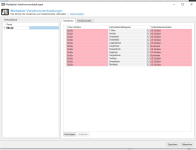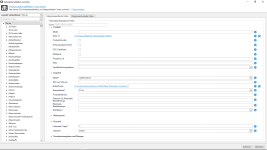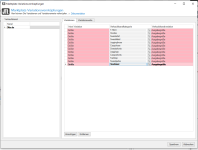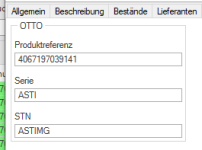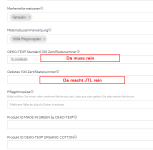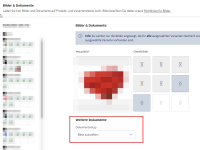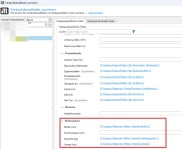Das ist eine kurze Anleitung wie Ihr Variationsartikel aus der WAWI heraus bei Otto.de listen könnt.
Als erstes musst Du über das Menü "Plattformen" -> "weitere Verkaufskanäle" -> "Variationsmapping" im sich öffnenden Fenster, links Otto.de auswählen und dann auf der rechten Seite unter dem Reiter Variationen die jeweilige WAWI Variation (Größe; Farbe oder Länge) der jeweiligen Verkaufskanalkategorie und der entsprechenden Größenart (Dropdown Menü) unter Verkaufskanalvariation zuordnen ( Bild 1).
Anschließend über den Reiter Variationswerte die einzelnen Größen der Verkaufskanalkategorie und dem Deiner Größen entsprechenden Ottogrößen zuordnen und alles Speichern ( Bild 2).
Danach in das Menü "Plattformen" -> "weiter Verkaufskanäle" -> "Verkaufskanalfelder zuordnen" wechseln, auf der linken Seite wieder Otto.de auswählen und im Reiter "Kategoriespezifische Felder" im Feld EAN-13 (Bild 3) den doLiquid-Wert:
{{ Vorgang.Allgemein.Stammdaten.EAN }} eingeben und abspeichern.
Anschließend den Vaterartikel öffnen und im Reiter "Verkaufskanäle", unter "Verkaufskanalspezifische Felder" bei der Zeile "Produktreferenz" den Artikelnamen ( Beispiel Cargoshort schwarz) des Vaterartikels eintragen, in unserem Falle wird dem Artikelnamen des Kindartikel (Beispiel Cargoshort schwarz-s) beim erstellen die Größe angefügt, darum musst Du die Produktreferenz an die Kindartikel vererben.
Zum Schluss muss man nur noch im Reiter "Allgemein", rechts unten den Hacken bei Otto.de setzen und schon wird der Artikel bei Otto als Variationsartikel ohne EAN Fehler gelistet.
Dann bleiben nur noch die restlichen Fehlermeldungen von Otto, wie z.B. "Bild fehlt" zu bearbeiten.
Als erstes musst Du über das Menü "Plattformen" -> "weitere Verkaufskanäle" -> "Variationsmapping" im sich öffnenden Fenster, links Otto.de auswählen und dann auf der rechten Seite unter dem Reiter Variationen die jeweilige WAWI Variation (Größe; Farbe oder Länge) der jeweiligen Verkaufskanalkategorie und der entsprechenden Größenart (Dropdown Menü) unter Verkaufskanalvariation zuordnen ( Bild 1).
Anschließend über den Reiter Variationswerte die einzelnen Größen der Verkaufskanalkategorie und dem Deiner Größen entsprechenden Ottogrößen zuordnen und alles Speichern ( Bild 2).
Danach in das Menü "Plattformen" -> "weiter Verkaufskanäle" -> "Verkaufskanalfelder zuordnen" wechseln, auf der linken Seite wieder Otto.de auswählen und im Reiter "Kategoriespezifische Felder" im Feld EAN-13 (Bild 3) den doLiquid-Wert:
{{ Vorgang.Allgemein.Stammdaten.EAN }} eingeben und abspeichern.
Anschließend den Vaterartikel öffnen und im Reiter "Verkaufskanäle", unter "Verkaufskanalspezifische Felder" bei der Zeile "Produktreferenz" den Artikelnamen ( Beispiel Cargoshort schwarz) des Vaterartikels eintragen, in unserem Falle wird dem Artikelnamen des Kindartikel (Beispiel Cargoshort schwarz-s) beim erstellen die Größe angefügt, darum musst Du die Produktreferenz an die Kindartikel vererben.
Zum Schluss muss man nur noch im Reiter "Allgemein", rechts unten den Hacken bei Otto.de setzen und schon wird der Artikel bei Otto als Variationsartikel ohne EAN Fehler gelistet.
Dann bleiben nur noch die restlichen Fehlermeldungen von Otto, wie z.B. "Bild fehlt" zu bearbeiten.